
Los usuarios que trabajan en el ámbito de las ventas se forman a menudo por listas de precios o, ya que son diferentes de una manera diferente, las listas de precios. En la computadora, esto se puede hacer utilizando programas especializados o utilizando el Excel habitual. Pero es posible aplicar la tercera opción: utilizar los servicios en línea. Este método es bueno, ya que es más conveniente que el uso de Excel, pero al mismo tiempo no requiere descargar e instalar software de terceros.
Método 2: Wilda
El siguiente servicio que se describirá como una herramienta para crear hojas de precios se llama Wilda. Desafortunadamente, en contraste con el recurso anterior, no proporciona un período de uso de prueba de cortesía.
Servicio en línea Wilda
- Después de pasar a la página principal del servicio, en primer lugar, debe hacer un procedimiento de registro. Para hacer esto, haga clic en el elemento del menú "en el gabinete".
- Se abre la ventana de inicio de sesión. Moverlo a la pestaña de registro. A continuación, puede elegir un método de registro. Las opciones están disponibles para realizar esta operación ingresando la dirección del buzón o usando una de las tres cuentas:
- Google;
- Yandex;
- Facebook.
Después de seleccionar el método de registro (especificar la red social o el correo), haga clic en el botón "Registrarse".
- Si se seleccionó una opción con un buzón, se abre el cuadro de diálogo, en el que debe confirmar la corrección de la indicación de correo haciendo clic en el botón "Sí".
- A continuación, su cuenta personal se abre en el sitio web de Wilda, y la contraseña para la autorización en los próximos inicios del servicio se enviará al buzón especificado. Para ir a resolver la tarea establecida en este artículo, haga clic en el menú vertical izquierdo en el elemento de la hoja de precios.
- Se abrirá una página con vista previa de las plantillas de la lista de precios coloridas. Haga clic en el nombre de eso, que sobre todo cumple con sus sabores o corresponde a la gama de productos ofrecidos. Una pequeña barra de herramientas aparecerá bajo la miniatura. Haga clic en el icono "Editar" en forma de lápiz.
- La forma de edición se abre. Alternativamente, haga clic en los bloques de texto y modifique de acuerdo con sus necesidades de información mostrada:
- Nombre de empresa;
- Detalles de contacto;
- Nombre de la lista de precios.
- A continuación, debe configurar el rango del rango y, por lo tanto, hacer un botón de doble mouse.
- Se abre la ventana de edición de la tabla. Puede descargar datos preparados si tiene en formato CSV haciendo clic en el botón correspondiente.

Pero nosotros, así como al describir el servicio anterior, considere la creación de la lista de precios desde cero con más detalle. En el campo "Altavoces", chupa el número de columnas en la tabla. En el campo "Línea", especifique el valor apropiado de los elementos de los productos (servicios), y también agregue la fila del encabezado. Dígito de salida dentro del elemento especificado. Si tiene la intención de crear un documento con un gran número de elementos del producto, especifique el número de filas en una página en el campo "Cuerdas de línea". A continuación, si lo desea, también puede editar los siguientes valores:
- El color de la frontera exterior;
- Espesor;
- Tipo de;
- El color de la frontera interior.
- Ahora complete los datos de texto a su discreción al diseño de la tabla a continuación:
- Número de orden;
- Nombre del producto / servicio;
- unidad;
- Precio, etc.
Usando el bloque de configuración sobre el diseño, puede ajustar:
- tipo de fuente;
- su tamaño;
- espesor;
- Color;
- alineación;
- Llenar.
- Ahora solo tendrá que especificar el ancho de columna óptimo a continuación para que la lista de precios se vea presentable. Después de eso, puede cerrar la ventana de edición de la ventana.
- La lista de precios está lista. Ahora necesita ser guardado en el servicio Wilda. Para hacer esto, haga clic en el menú Horizontal "Acciones con el documento" y desde la lista Bloqueada, seleccione la posición "Guardar como ...".
- Se abre la ventana de ahorro. En el campo "Nombre del documento", ingrese el nombre arbitrario de esta lista de precios, que en el futuro lo identificará. En el campo "Carpeta de documentos", solo una opción está disponible, "Mis documentos". Así que no cambie nada aquí, sino que simplemente haga clic en "Guardar".
- Después de que la lista de precios se guarda en el servicio, puede descargarlo a la computadora. Para hacer esto, haga clic en "Acciones con el documento" nuevamente, pero esta vez, seleccione "Descargar".
- A continuación, se abre el cuadro de diálogo en el que se le pedirá que pague la descarga. Para continuar las acciones, haga clic en "Pagar".
- La lista de precios se abrirá, donde puede elegir el plan arancelario apropiado para los servicios, el método de pago y realizar un cálculo haciendo clic en el botón correspondiente.
- Después del pago de la tarifa, puede descargar la lista de precios listo para la computadora en formato PDF, JPEG o PNG e imprimirlo usando cualquier programa para trabajar con los tipos de archivos especificados.
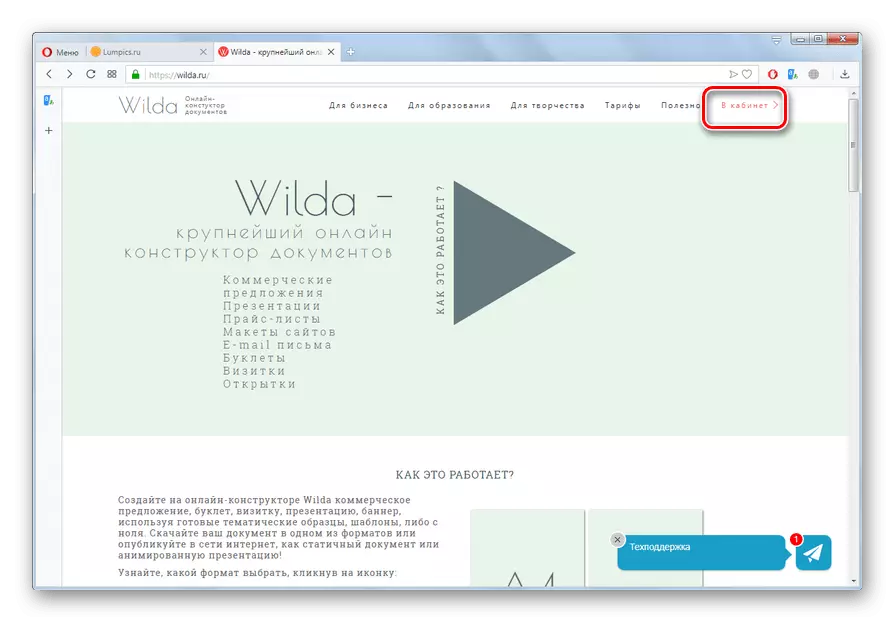

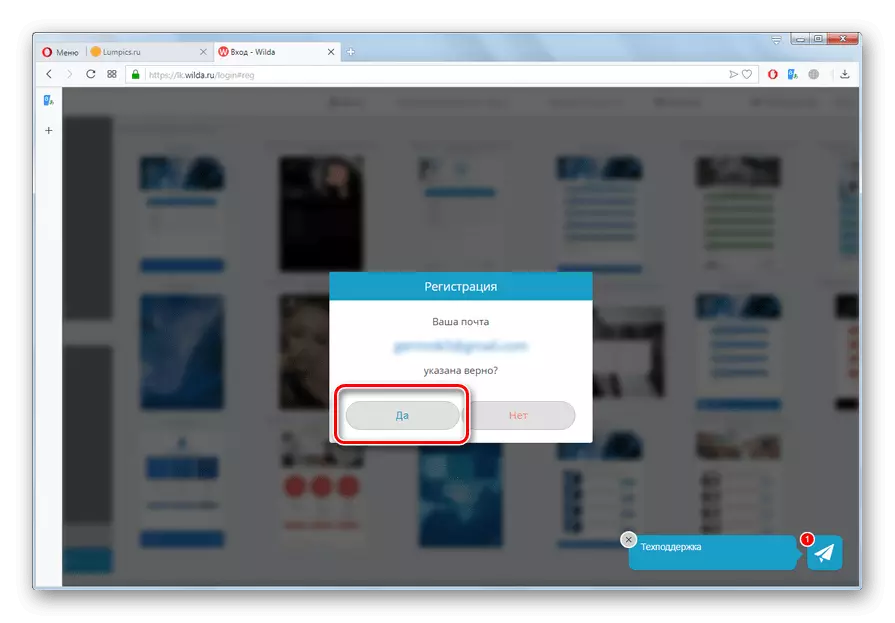












Estudiamos el algoritmo de acción para crear una lista de precios en línea en el ejemplo de dos servicios web: Cube y Wilda. El primero es conveniente de usar si lo aplica sistémicamente para realizar trabajos de oficina y contabilizar a su empresa en su conjunto, y la creación de listas de precios es solo una de las etapas de la cadena de producción general. El segundo recurso está diseñado para aquellos usuarios que se necesitan, en primer lugar, una atractiva lista de precios decorada, que proporciona un conjunto básico de patrones listosizados.
